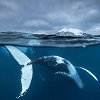Windows 11/10/8/7で最適なSuperDuperのようなソフトウェアを使う
Mac用のSuperDuperのようなWindows 11/10または7用の起動可能なバックアップソフトをお探しですか?AOMEI Backupperは完璧なSuperDuperのWindows版で、バックアップとクローン作成ができます。
SuperDuperについて
SuperDuperは、「SuperDuper!」とも呼ばれ、使いやすいインターフェイスと理解しやすいシンプルな言語を使用した素晴らしいバックアップおよびクローン作成プログラムです。SuperDuperの特徴は、信頼性の高い起動可能なバックアップを作成できることと、バックアップを最新の状態に保つためのスケジューラーが内蔵されていることです。
これは、コンピュータ上のすべてのデータをバックアップし、バックアップから起動することができます。このため、誤って重要なファイルを削除してしまったり、ハードディスクに障害が発生した場合でも、コンピュータ全体を再インストール/復元することなく、システムやファイルを簡単に復元することができます。詳細な情報については、SuperDuperユーザーガイドをご覧ください。
残念ながら、SuperDuperはApple社のパソコンではMac OSでしか使えません(追記:Mac用バックアップソフト)。では、SuperDuperにWindows版はあるのでしょうか?残念ながらありません。今のところ、シャツポケットはこの素晴らしいバックアップソフトのWindows版を作っていません。
Windows版SuperDuperの代替ソフトを探そう
SuperDuperにWindows版がないとはいえ、インターネット上では良いバックアップソフトを見つけることができます。しかし、残念なことに、Googleで検索すると、明らかに同等のプログラムの結果がたくさん表示されます。どのソフトが信頼できるのか、どうすればわかるのでしょうか?
- まず、SuperDuperの機能を複製するプログラムかどうか、そして実際にブータブルバックアップを生成する「バックアップ」機能が含まれているかどうかを確認する必要があります。もしプログラムがブータブルバックアップ機能を持っていないなら、「バックアップ」機能と「ブータブルメディアの作成」機能の両方を含んでいるかどうかを確認する必要があります。
- 次に、そのソフトウェアが専門用語を多用せず、ユーザーフレンドリーな方法でデータをバックアップおよび復元する機能を備えているかどうかを確認する必要があります。もし、明確な言葉を使わないのであれば、たった一つの間違いで全てのデータを失うことになるので、他のプログラムを探す必要があります。
- 最後に、さまざまな便利な機能を内蔵しているアプリケーションを探すことです。例えば、外付けHDDへのバックアップをスケジュールする際に、増分または差分バックアップを選択するオプションがあると、ドライブスペースを節約することができます。
フルバックアップを選択した場合、増分バックアップや差分バックアップよりもはるかに多くの容量と完了までの時間がかかります。バックアップの種類の違いについては、増分バックアップと差分バックアップの記事で説明しています。
データを守る最高のWindows版のSuperDuper
AOMEI Backupper Professional版は、SuperDuperのWindowsに相当するバックアップアプリケーションです。SuperDuperのすべての機能を持っていますが、重要なのはWindowsで動作し、複数のバージョン(Windows 11/10、8.1/8、7、XP)と互換性があることです。
AOMEI Backupperはドライブのバックアップとクローン、増分または差分バックアップの利用、および「ブータブルメディアの作成」機能を提供します。今、AOMEI Backupperで起動可能なバックアップを作成する方法を説明します。
AOMEI Backupper Professionalは30日間の無料試用と90日間の無条件返金保証を提供します。無料体験版をダウンロードして、ソフトウェアをインストールして、試してみてください。
ステップ 1. USBまたはCD/DVDを挿入し、AOMEI Backupperを使ってブータブルメディアを作成します。プロセスが完了したら、プログラムは起動可能なドライブにプレインストールされます。
ステップ 2. バックアップに使用する外付けドライブを接続します。システムプログラムとファイル、個人データを含むドライブ上のすべてをバックアップするために、「バックアップ」>「ディスクバックアップ」を選択します。ソースディスクと保存先パスを選択する必要があります。
ステップ 3. 「スケジュール」をクリックして、自動バックアップを設定します。毎日、毎週、毎月、イベントトリガーのオプションから選択できます。「開始」をクリックして、バックアップをすぐに実行するか、スケジュールに追加します。
- ★お役立ち情報:
- システムバックアップ、パーティションバックアップ、ファイルバックアップをニーズに応じて使い分けることができます。
- スキーム:古いバックアップを自動的に削除して、バックアップイメージを管理します。
- NAS、ネットワークストレージ、USBドライブ、サムドライブなどへのバックアップに対応します。
- ディスクイメージの中の特定のファイルが必要な場合、マイコンピュータからイメージを探索することができます。
- Windowsを起動せずにイメージファイルを復元するには、事前にAOMEI Backupperで回復環境を作成しておくとよいでしょう。
上記のガイドに従うと、常に最新のディスクバックアップと、何か問題が発生したときのための起動可能なデバイスを持つことができます。ハードウェア障害やシステムクラッシュが発生した場合は、USB経由でWindowsを起動し、ディスク復元を実行してください。
AOMEI Backupperでブータブルハードディスクをクローン
AOMEI Backupperの「ディスククローン」機能はSuperDuperを使用するのと同じ効果があり、しかもWindows PCで完璧に動作します。AOMEI Backupperはディスククローン、システムクローン、パーティションクローンを提供し、複製目的またはディスクアップグレードのために、起動可能な内蔵ハードディスクを外付けハードディスクまたはSSDにクローンすることをサポートします。クローンはクローンされたドライブから直接起動できますが、もし両方のドライブをシステムに残すなら、クローンされたドライブから起動するために、BIOS順序を変更する必要があります。
ステップ 1. ターゲットディスクをコンピュータに接続し、AOMEI Backupperを起動します。次に、「クローン」>「ディスククローン」をクリックします。
ステップ 2. ソースディスクとターゲットディスクを選択します。
ステップ 3. 「開始」をクリックします。
- ★お役立ち情報:
- デフォルトで、AOMEI Backupperはインテリジェントモードを使用して、ハードディスクをクローンします。これは、ソースドライブ上の使用されたブロックのみをクローンすることを意味します。より大きいハードディスクをより小さいハードディスクにクローンすることができます。
- 「セクター単位のクローン」機能はハードディスク上のすべてのセクションをクローンします。これは、ターゲットディスクがソースディスクと同じかそれ以上の大きさであることが必要です。このモードは削除されたファイルやパーティションを復元するために使用することができます。
- ハードディスクをSSDにクローンする場合、「SSD 4Kアライメント」にチェックを入れてください。
ノートパソコンを使ってディスクをクローンする場合、USB-SATAケーブルが必要です。USBブリッジチップの中には、ハードディスクの内部データを保存するために予備セクタを保持しているものがあります。このため、USBインターフェースを使用したときに報告される最大LBAは、ネイティブSATAコントローラーを使用したときの最大LBAよりも小さくなります。
このため、パーティションマッピング機能が変更された最大LBA設定と互換性がなく、クローン作成速度が遅くなる可能性があります。場合によっては、ターゲットディスクが起動不能になることもあります。そのため、ノートパソコンでは、バックアップと復元の方法を使用することをお勧めします。これについては、SONYノートPCのHDD交換をご覧ください。
まとめ
Windows用のSuperDuperの代替ソフトを検討している場合、AOMEI Backupperは素晴らしい仕事をします。SuperDuperとAOMEI Backupperの両方は、ユーザーとそのシステムを保護し、データを管理するのを助けるために設計されています。災害が発生した場合、SuperDuperとAOMEI Backupperはすべての重要なデータを復元し、新しいシステムに復元することができます(定期的にデータをバックアップすることを確認してください)。
もし会社内の無制限のコンピュータを保護したい場合、AOMEI Backupper Technician版を選択すべきです。内蔵のAOMEI Image Deployツールで、サーバー側のコンピュータにあるシステムイメージファイルをネットワーク上の複数のクライアント側のコンピュータに展開/復元することが可能になります。